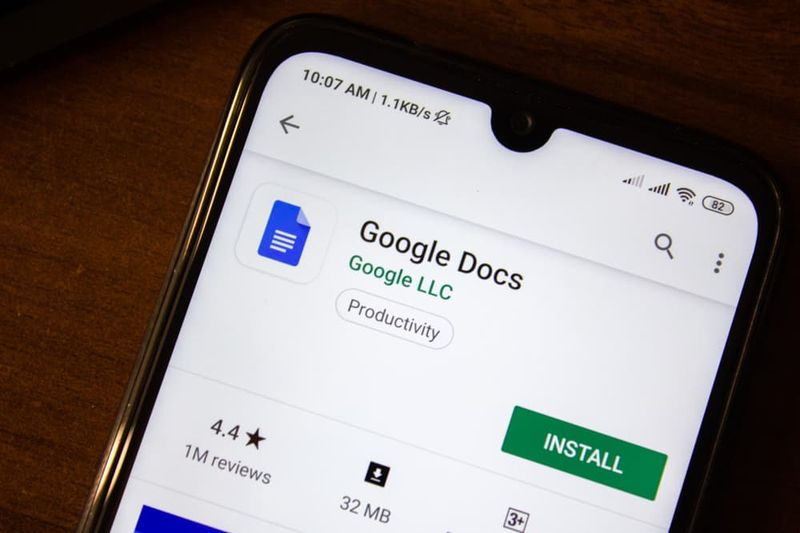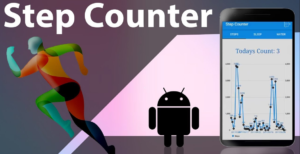Hur man roterar text i MS Paint - Lägg till och färga text
MS Paint har funnits sedan 1990-talet och ser fortfarande ut som om det stannade där medan vi andra gick vidare. Det är kortfattat och enkelt att använda för att rita bilder, infoga foton och lägga till textrutor. Det är dock installerat med Windows. Det fungerar okej för grundläggande bildredigering och kan utföra vissa uppgifter vi kan behöva för webben. Denna handledning kommer att visa dig hur du roterar text i MS Paint. Så här lägger du till text, ändrar storlek på text, ändrar textfärg och roterar texten i MS-färger.

MS Paint är okej för grundläggande bildredigering. Och i fallet om du vill utföra fler åtgärder. Då kommer du att behöva ett av de många andra program där ute som gör det bättre. Några av dem är gratis som Gimp eller Paint.net .
varför säger snapchat att vänta på att skicka
Om du är Windows 10-användare får du också Paint 3D som är en uppdaterad version av originalet. Vi arbetar inte med det, vi använder MS Paint. Om du inte hittar det skriver du 'måla' i Cortana-sökrutan och väljer det därifrån. MS Paint använder inte lager som andra redigerare så du lägger till text direkt på bilden.

HUR DU LÄGGER TEXT TILL I MS-MÅL:
Att lägga till text för att skapa ett meme är förmodligen den vanligaste anledningen till att du vill använda MS Paint. Det är en mycket enkel uppgift precis som att rotera texten i MS-färg. Att även denna mycket grundläggande bildredigerare kan göra. Det börjar med att lägga till text i en bild.
Steg:
- Öppna MS Paint och lägg till din bakgrundsbild om du använder en.
- Välj ”A” -ikonen i avsnittet Verktyg i menyfliksområdet.
- Placera markören på bilden där du vill lägga till din text.
- Skriv sedan ditt meddelande.
Kom ihåg! Markera inte utanför textrutan förrän du är klar. Eftersom du inte kommer att kunna gå tillbaka om du gör det!
Ändra storlek på text i MS Paint:
Att ändra storlek på text i MS Paint är uppfriskande enkelt precis som den roterande texten i MS-färg. Men du måste göra det medan texten fortfarande är markerad i bilden. du kan göra det enligt följande steg:
- Markera all text du lagt till i rutan.
- Välj den numrerade listrutan i teckensnittet på menyfliksområdet för att ändra storlek.
- Ställ in numret till den önskade teckenstorleken.
Du kanske får reda på att textbehållaren skär en del av texten om du blir för stor. Du kan ändra storlek på behållaren genom att markera den, dra och släppa den. Detta bör inte placera texten. Så du kan inte längre redigera den.
Ändra textfärg i MS Paint:
Att ändra textfärg och rotera text är en av de enklaste sakerna att göra i Paint. Det finns ett enkelt gränssnitt som visar en massa färger och också möjligheten att redigera dem. Återigen måste du se till att texten fortfarande är markerad. Så du kan redigera det men är annars en vind.
sedsvc i uppgiftshanteraren
- Markera all text du lagt till i textrutan.
- Välj en färg i rutan Färger.
- Välj sedan Redigera färger och välj en ton om en standard inte fungerar för dig.
Rotera text i MS Paint:
Rotera text i MS Paint är något vi tar för givet som superenkelt i andra redigeringsprogram. Som du normalt skulle lägga till text som ett lager. Du kan sedan anpassa det efter eget hjärta. Med MS Paint använder du inte lager så du måste arbeta lite hårdare.
kromaktiv flikfärg

Det fungerar bara för bilden som helhet. Så när du placerar text vill du rotera. Du måste placera den över ett område, du kan också rotera texten utan att bilden förstörs. Du kan inte markera texten isolerat och rotera den i MS-färg.
Steg:
- Lägg till din text i bilden.
- Välj fliken Hem högst upp.
- Välj markeringsverktyget i menyfliksområdet och rita en ruta runt texten.
- Välj sedan Rotera och välj din inställning.
Du kan inte rotera text manuellt i MS Paint. Du har alternativet Höger 90, Vänster 90, Rotera 180, Vänd vertikalt och Vänd horisontellt. När du väl har roterat kan du fortfarande manipulera texten medan den fortfarande är markerad. När du klickar utanför markeringen ställer du in texten. Ångra är din vän som alltid. Men det gör inte livet enkelt.
Jag hoppas att du gillar den här artikeln och nu vet du om hur man roterar text i MS Paint - Lägg till och färga text. För ytterligare frågor, låt oss veta i kommentarfältet nedan. Ha en bra dag!
Se även: Infoga gradssymbol på macOS: Hur?